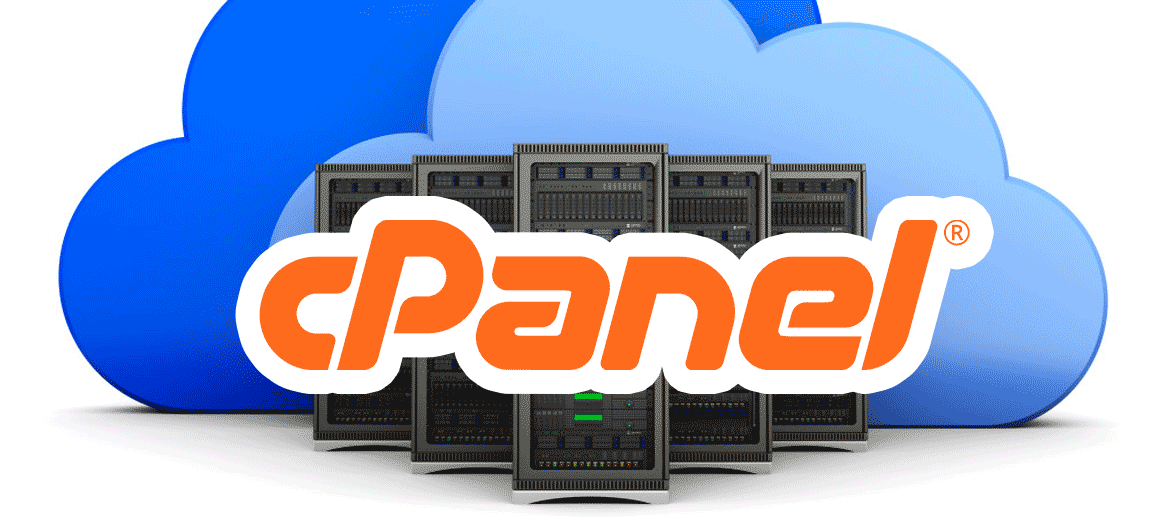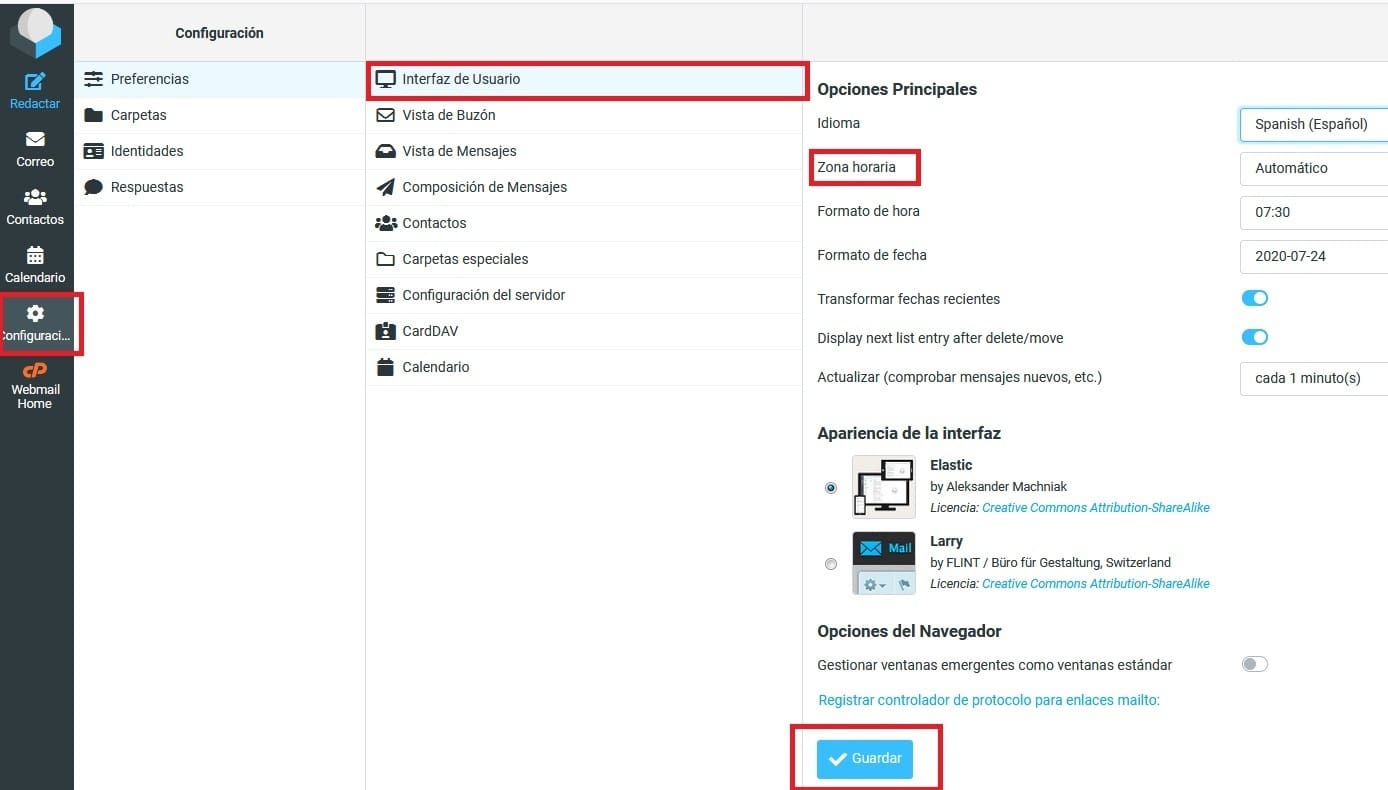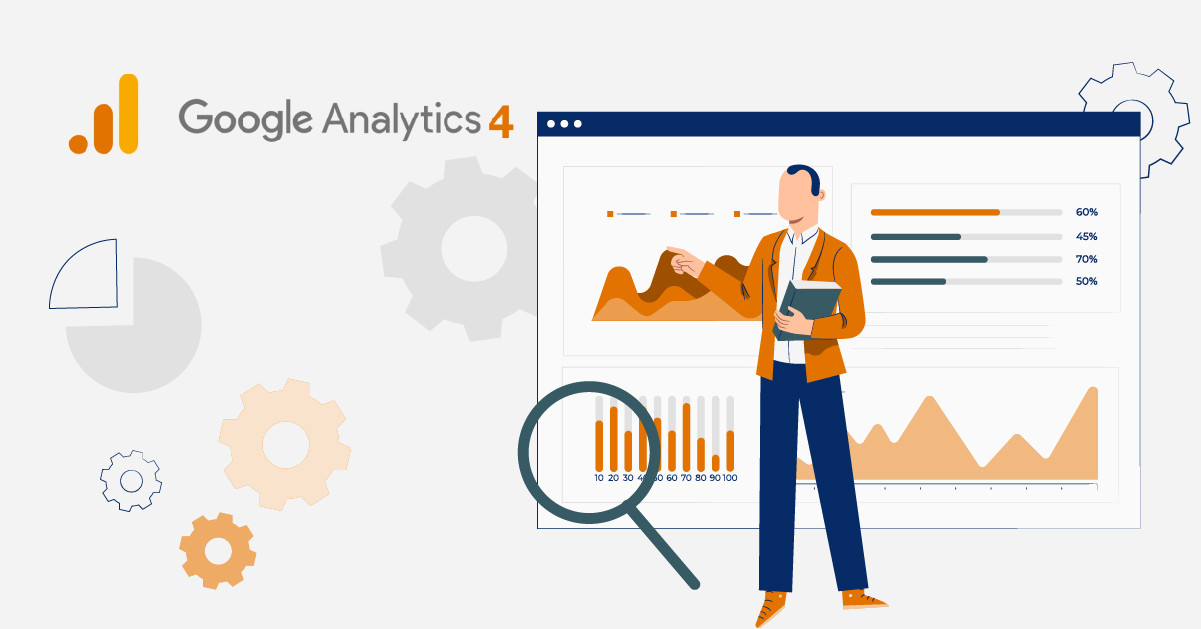¿Como aprovechar mi alojamiento web?
Es conocido que tener un sitio web implica tener un
alojamiento web. Este servicio significa tener tu propia "Nube" en Internet, también te permite alimentar o subir a tu sitio web, esos archivos pesados que quieres subir.
En tu Administrador de Archivos puedes tener siempre online información que solo tu puedes acceder desde cualquier lado, o puedes tener información al alcance de un clic.
Ejemplo: nuestro correo de ventas siempre lleva un PDF, o un comprimido, o podemos enviar un link de descarga en vez de mandarlo adjunto, yo subí este blog en pdf, si desean desean descargarlo, ya está activo en
https://y2kwebs.com/images/Como_subir_archivos_con_cPanel.pdf
¿Cómo subir archivos con cPanel?
Para poder subir archivos utilizando cPanel primero debemos ingresar en el cPanel. Con su usuario y contraseña. Si no recuerda como ingresar al cPanel y es cliente de Y2KWebs favor
contactarnos aquí.
El enlace de acceso es:
https://cpanel.suempresa.com/
Donde suempresa.com lo reemplaza por su dominio.
Si nunca ha ingresado, el navegador puede indicarle que
La conexión no es privada, debido a que nunca ha ingresado, es este caso vamos a buscar la opción de continuar de todos modos, link ubicado más debajo de este mensaje, y de las opción desplegada, agregar excepción o continuar de todos modos.
Acceso al sitio - Panel de Control
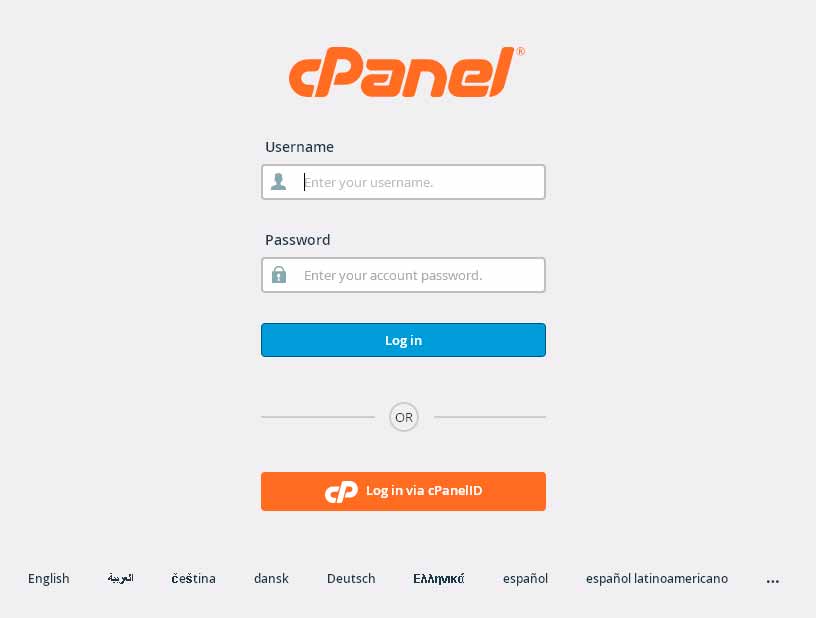
Después de ingresar el usuario y contraseña correctos, verá la ventana principal o "dashboard" del panel de control, y todas las opciones disponibles.
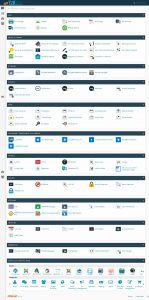
Seleccionaremos la opción “Administrador de Archivos” o File Manager
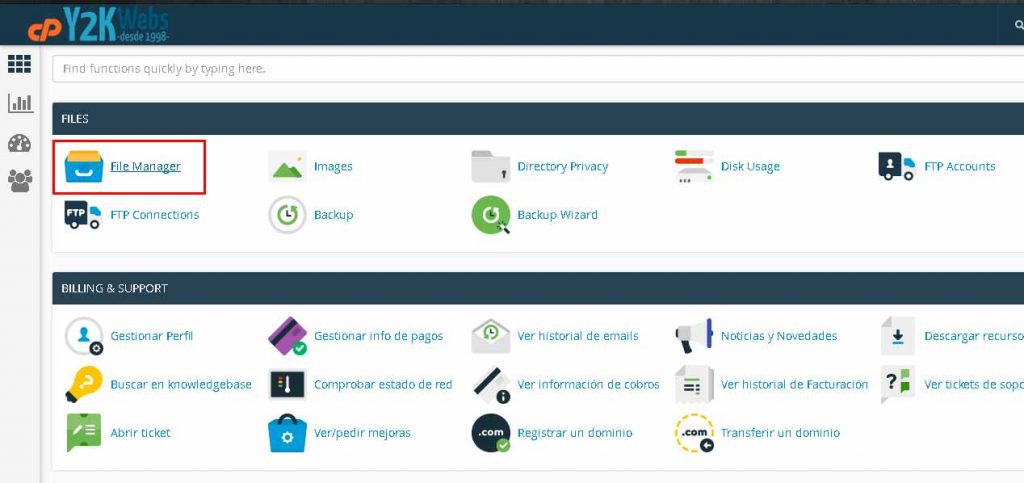
Este enlace abre otra ventana a la que entraremos el “Directorio Home” que es la carpeta raíz de nuestro Alojamiento o Nube.
Este acceso no lleva a la parte de las carpetas;
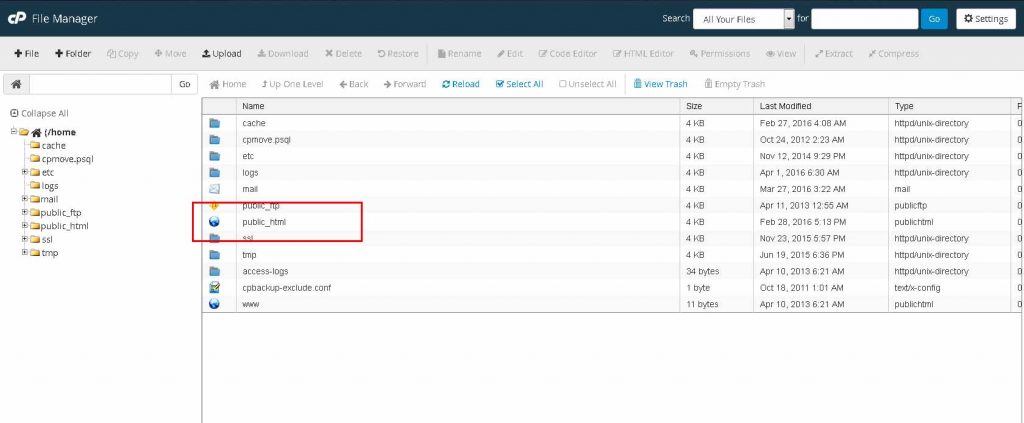
Ahí podemos tener capetas privadas sin acceso web o si deseamos acceso web a los archivos seleccionamos
public_html esta es la carpeta dónde se encuentran los archivos de nuestro sitio web. En este caso es la opción que seleccionaremos.
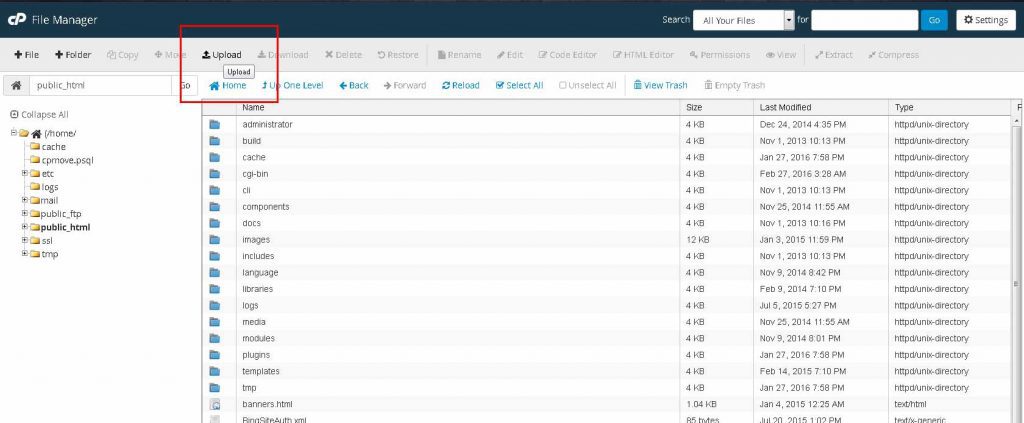
En el menú superior seleccionamos la opción "Cargar" (Upload), para subir en la raíz del sitio, si lo deseamos, o podemos navegar las carpetas, hasta posicionarnos en la carpeta elegida (Ejemplo: images un una vez abierta hacemos clic en la opción “Cargar” para sibirla a ese directorio).
Esta opción abre una nueva ventana para la carga de archivos
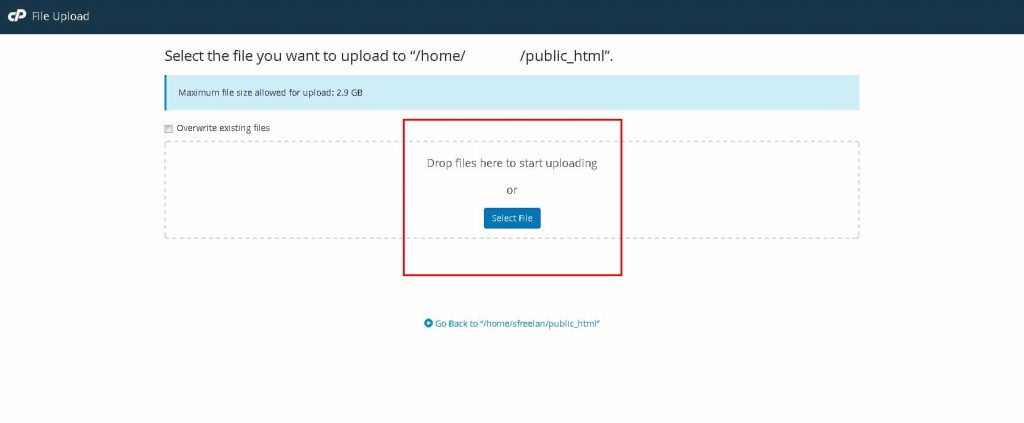
Aquí podemos Seleccionar Archivo (Select File) que abrirá el explorador de Windows, desde donde buscaremos nuestro archivo el cual se subirá al servidor una vez seleccionado. O haciendo Drag and Drop, dentro de la ventana, del o los archivos a subir.
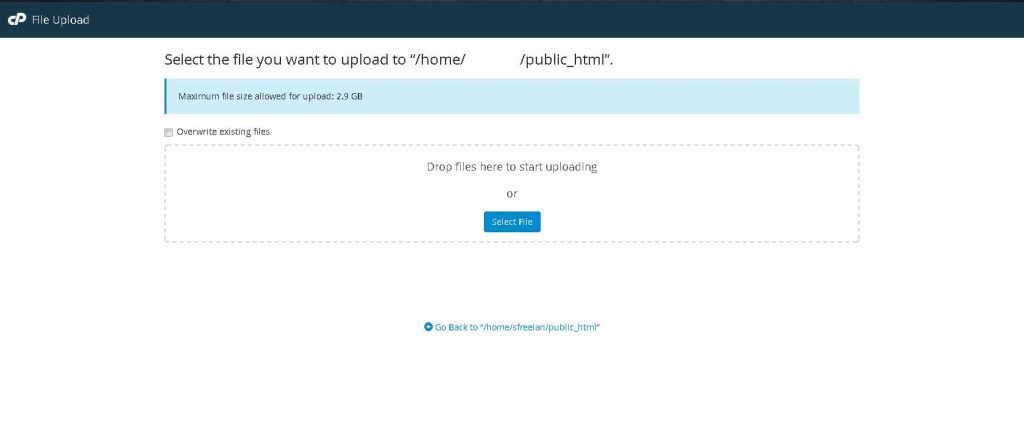
Una vez cargado al 100% el archivo podemos cerrar esta ventana y regresar al administrador de archivos.
Esperamos que sea de su utilidad y máximo provecho.
[vc_separator type='normal' position='center' color='#0571e6' thickness='2' up='20' down='20']
¿Tienes Alguna duda?
Envíanos un mensaje por Facebook aquí

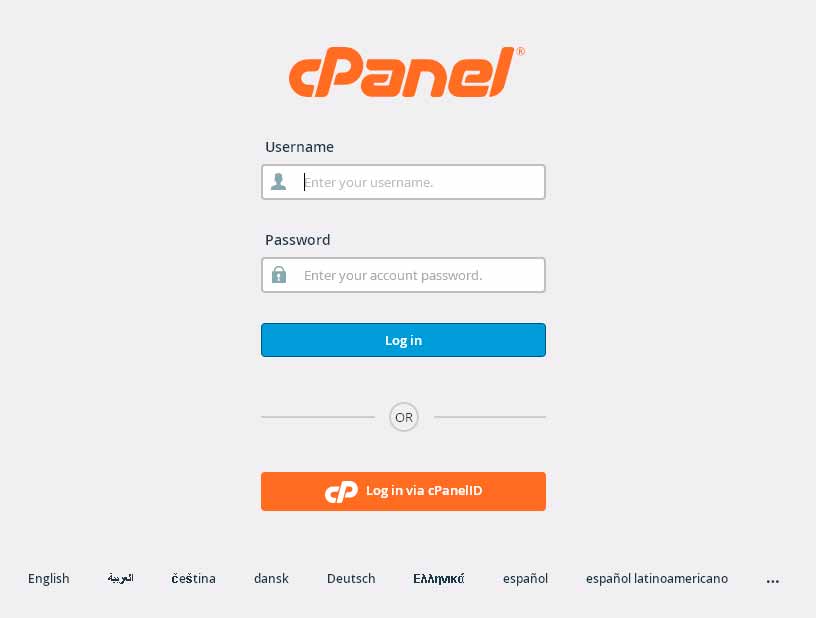 Después de ingresar el usuario y contraseña correctos, verá la ventana principal o "dashboard" del panel de control, y todas las opciones disponibles.
Después de ingresar el usuario y contraseña correctos, verá la ventana principal o "dashboard" del panel de control, y todas las opciones disponibles.
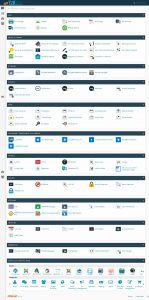
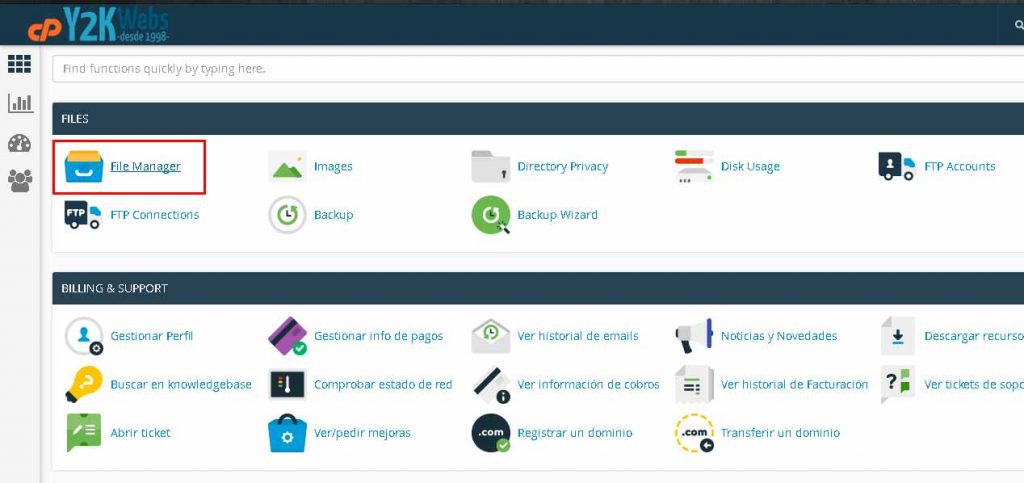 Este enlace abre otra ventana a la que entraremos el “Directorio Home” que es la carpeta raíz de nuestro Alojamiento o Nube.
Este acceso no lleva a la parte de las carpetas;
Este enlace abre otra ventana a la que entraremos el “Directorio Home” que es la carpeta raíz de nuestro Alojamiento o Nube.
Este acceso no lleva a la parte de las carpetas;
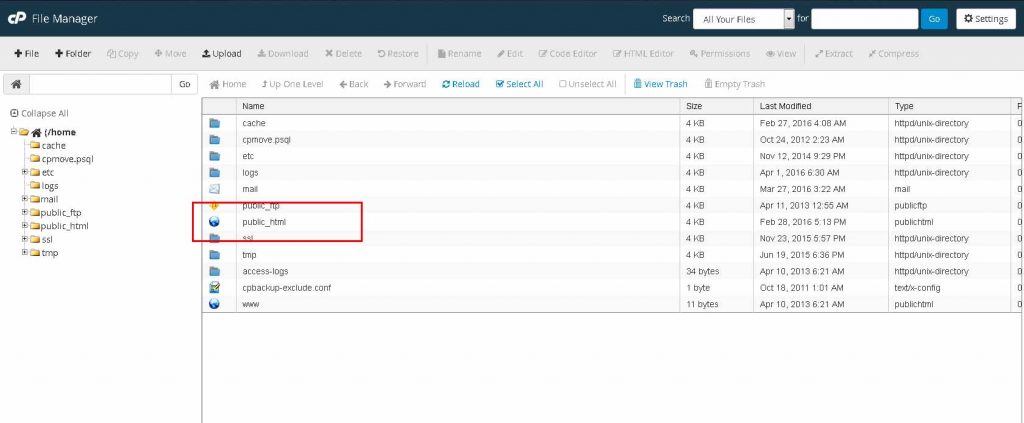 Ahí podemos tener capetas privadas sin acceso web o si deseamos acceso web a los archivos seleccionamos public_html esta es la carpeta dónde se encuentran los archivos de nuestro sitio web. En este caso es la opción que seleccionaremos.
Ahí podemos tener capetas privadas sin acceso web o si deseamos acceso web a los archivos seleccionamos public_html esta es la carpeta dónde se encuentran los archivos de nuestro sitio web. En este caso es la opción que seleccionaremos.
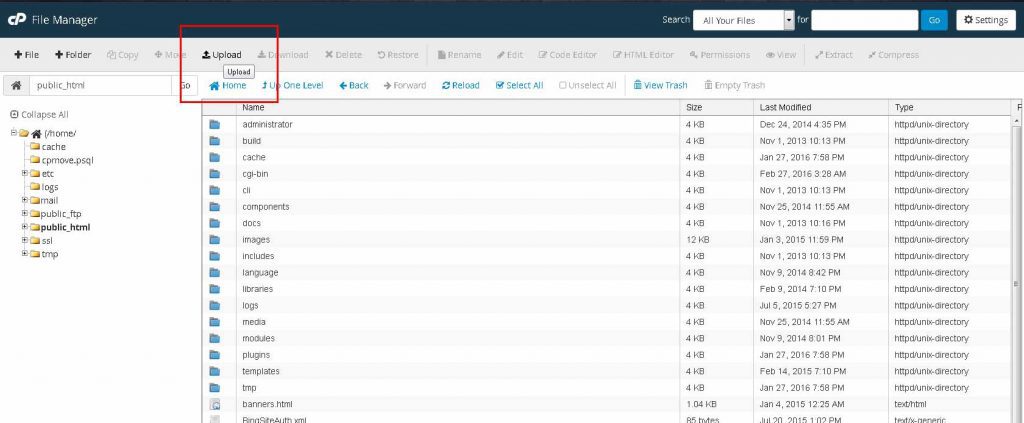 En el menú superior seleccionamos la opción "Cargar" (Upload), para subir en la raíz del sitio, si lo deseamos, o podemos navegar las carpetas, hasta posicionarnos en la carpeta elegida (Ejemplo: images un una vez abierta hacemos clic en la opción “Cargar” para sibirla a ese directorio).
Esta opción abre una nueva ventana para la carga de archivos
En el menú superior seleccionamos la opción "Cargar" (Upload), para subir en la raíz del sitio, si lo deseamos, o podemos navegar las carpetas, hasta posicionarnos en la carpeta elegida (Ejemplo: images un una vez abierta hacemos clic en la opción “Cargar” para sibirla a ese directorio).
Esta opción abre una nueva ventana para la carga de archivos
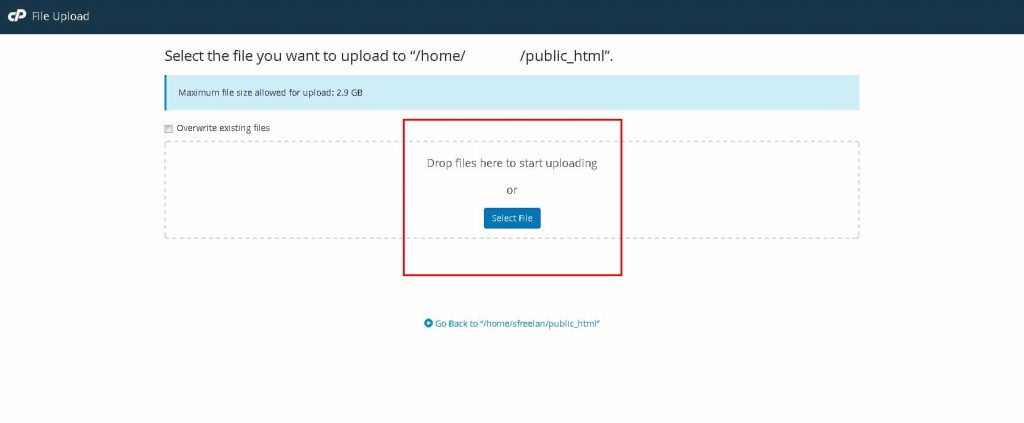 Aquí podemos Seleccionar Archivo (Select File) que abrirá el explorador de Windows, desde donde buscaremos nuestro archivo el cual se subirá al servidor una vez seleccionado. O haciendo Drag and Drop, dentro de la ventana, del o los archivos a subir.
Aquí podemos Seleccionar Archivo (Select File) que abrirá el explorador de Windows, desde donde buscaremos nuestro archivo el cual se subirá al servidor una vez seleccionado. O haciendo Drag and Drop, dentro de la ventana, del o los archivos a subir.
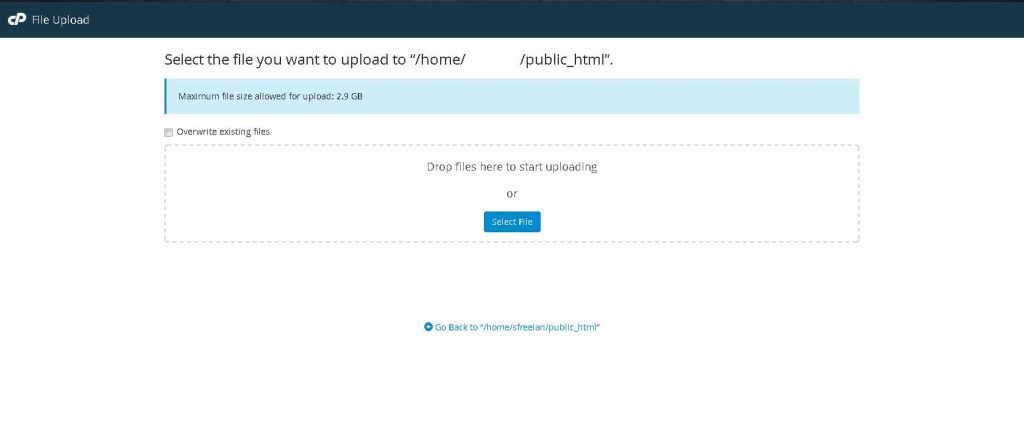 Una vez cargado al 100% el archivo podemos cerrar esta ventana y regresar al administrador de archivos.
Esperamos que sea de su utilidad y máximo provecho.
[vc_separator type='normal' position='center' color='#0571e6' thickness='2' up='20' down='20']
Una vez cargado al 100% el archivo podemos cerrar esta ventana y regresar al administrador de archivos.
Esperamos que sea de su utilidad y máximo provecho.
[vc_separator type='normal' position='center' color='#0571e6' thickness='2' up='20' down='20']